手机照片美化处理:使用美图秀秀给MM自拍照美容
发布时间 2011-12-01
提起自拍相信每个MM都会有一定的心得,角度呀、表情呀……都是很有讲究的。当然,即便我们在自拍的时候极力避免出现废片,但废片好像总会出现出那么一两张。看到手机里这样不理想的照片总让我们很苦恼……要删掉吗?当然不!小编今天就教你用“美图秀秀”修复手机自拍照!保留我们最灿烂的笑容!
先看看对比效果图:

图1
美化后的照片皮肤的暗沉不见了,看上去格外的舒服哦!找一张你想美化的自拍照,跟着我们一起来做做看吧:
1、在“美图秀秀”软件下打开待处理的照片,先进入“美容”菜单,选择“皮肤美白”。
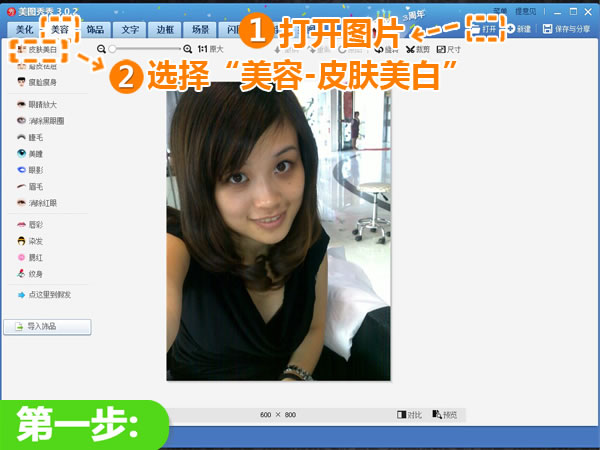
图2
2、然后在左侧编辑栏里选择合适的颜色,调整合适的画笔大小以方便涂抹;然后对人物脸和手臂进行美白。
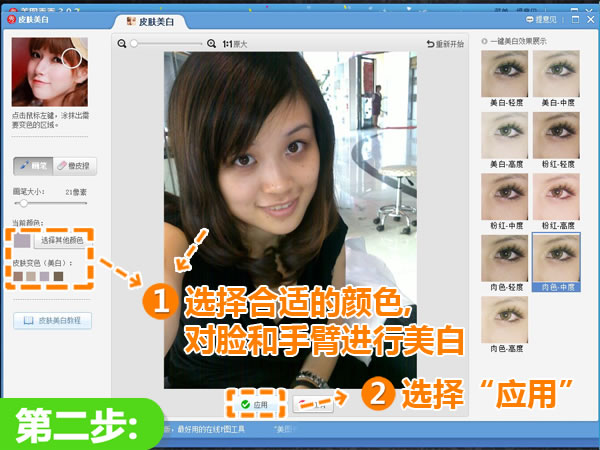
图3
3、在“美容”菜单下点击“磨皮祛痘”按钮,在“手动磨皮”界面,选择合适的画笔大小和力度,对脸部进行磨皮。
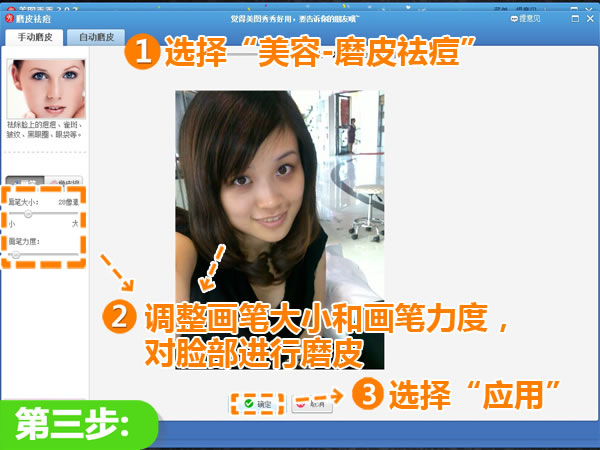
图4
4、依然在“美容”菜单下点击“瘦脸瘦身”按钮,对人物脸部轮廓进行调整;选择“消除黑眼圈”,祛除人物黑眼圈;选择“唇彩”,给唇部上色,让人物充满神采。
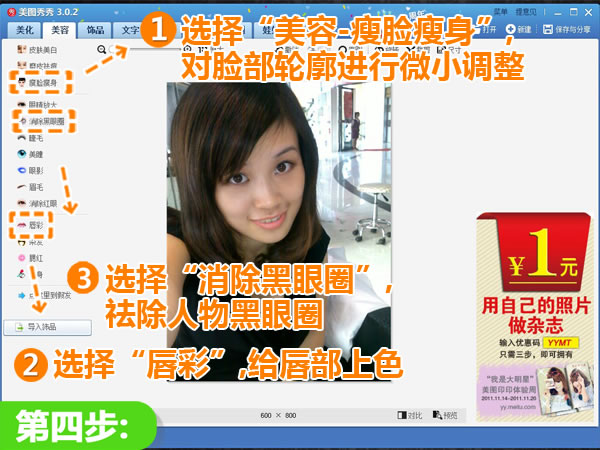
图5
5、进入“美化”菜单,在“影楼”特效分类里,选择透明度为80%的“粉红佳人”特效;接着点击“热门”特效分类,使用60%的“柔光”特效,这样就大功告成了。
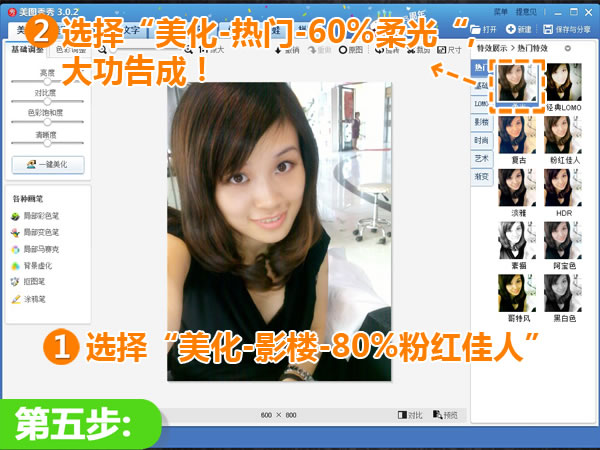
图6
再看看最终效果图:

图7
总结:轻轻松松修复手机照,你学会了吗?美化照片的时候记得要选择合适的肤色哦,这样就能做出漂亮而又不失真的美图了!现在就打开“美图秀秀”制作吧!